Excel 2016怎么给表格排序-Excel 2016给表格排序的方法
发布时间:2025-07-16 编辑:游乐网
excel 2016是由微软开发的专业电子表格处理工具,是microsoft office 2016办公软件的重要组成部分。作为目前广泛使用的表格管理软件,它具备强大的数据运算、分析与可视化能力,适用于从基础的数据输入到高级的数据建模等多种用途,并对传统公式的计算效率和图表的显示效果进行了优化。该版本采用简洁直观的ribbon界面设计,支持云存储协作及多设备同步功能,能够满足个人用户和企业级用户的多样化需求,广泛应用于财务、统计、教育等多个行业。下面将详细介绍如何在excel 2016中对表格进行排序操作。
第一步
启动Excel 2016程序,创建一个新的空白工作簿。
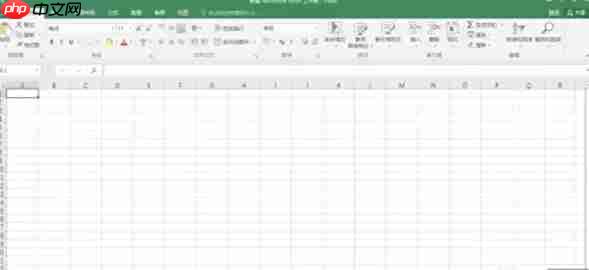
第二步
用鼠标拖动选择需要排序的数据范围(例如A1:B4区域,并应包含表头行)。

第三步
切换至【数据】选项卡 → 点击【升序】(A→Z) 或 【降序】(Z→A)按钮。

第四步
另一种方法是使用右键菜单快速排序:选中某一列的数据单元格(如B2:B4)→ 单击鼠标右键 → 选择【排序】→ 再点击【升序】或【降序】。
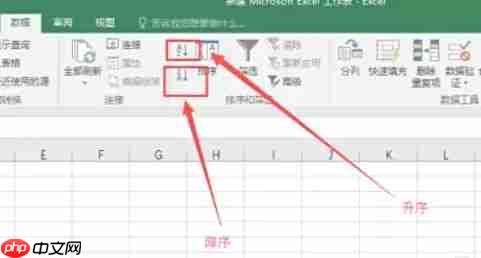
第五步
如果需要按照多个条件进行排序(例如先按“成绩”从高到低排,再按“姓名”从A到Z排),请选中完整的数据区域(包括标题行)→ 点击顶部菜单中的【数据】→ 选择【排序】功能。

在弹出的设置窗口中:
主要关键字:选择“成绩”字段 → 排序依据为“数值” → 排列顺序设为“降序”。
添加条件:点击【添加层次】按钮 → 次要关键字选择“姓名” → 排列方式为“升序”。
第六步
完成设置后点击【确定】按钮,即可应用排序结果。
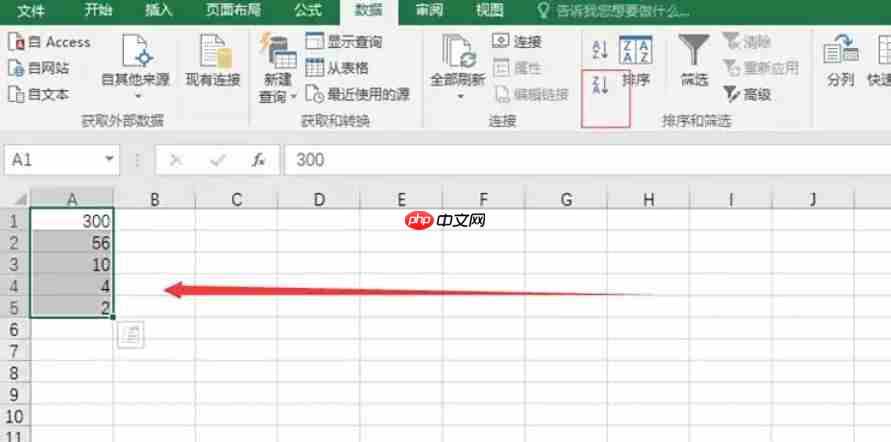
相关阅读
MORE
+- 剪映PC端怎么管理多机位 剪映专业版多角度剪辑方案 07-17 荐片如何搜索蓝光原盘 荐片高品质片源查找方法 07-17
- AI剪辑软件哪个好用?五款热门工具深度评测 07-17 怎么用ai如何短视频?用ai生成短视频教程 07-17
- Greenshot截图后如何OCR识别 Greenshot文字提取功能指南 07-17 怎么用deepseek生成视频?用deepseek生成视频教程 07-17
- 利用AI工具打造自动带货图文视频的变现系统 07-17 Steam共享游戏能同时玩吗 Steam解决同时在线冲突技巧 07-17
- Steam家庭组可以共享测试版吗 Steam测试版游戏共享方法 07-17 个性化你的AI:豆包AI结合DeepSeek定制专属回答风格与偏好 07-17
- 豆包AI如何构建项目 豆包AI项目构建步骤 07-17 荐片电脑版如何创建播放列表 荐片PC端收藏夹管理技巧 07-17
- 笔尖AI「文件深度解读」功能怎么用?合同/报告分析实例 07-17 deepseek考试复习利器 deepseek怎么建立错题本 07-17
- Bing浏览器如何阻止弹窗广告 Bing浏览器广告拦截配置教程 07-17 Bing浏览器如何优化内存占用 Bing浏览器性能提升设置技巧 07-17
- 多模态AI生成内容能导出成图片吗 输出格式支持情况解析 07-17 Photoshop怎么改变图片大小 Photoshop无损缩放图像方法 07-17





























 湘公网安备
43070202000716号
湘公网安备
43070202000716号